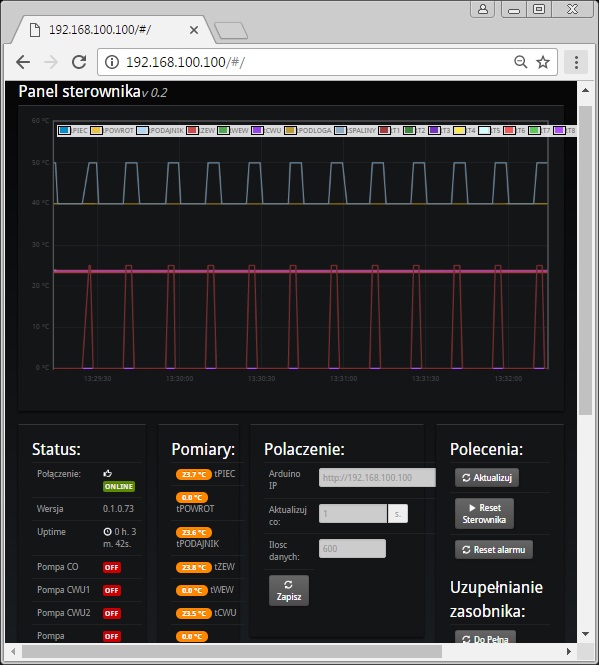-
Notifications
You must be signed in to change notification settings - Fork 15
Pierwsze uruchomienie „Lucjana” krok po kroku
Pierwsze uruchomienie „Lucjana” krok po kroku
Potrzebne elementy:
Arduino MEGA 2560 lub klon

Ethernet Shield W5100

Kabel USB

Karta pamięci microSD wraz z czytnikiem

- Montujemy Ethernet Shield do płytki MEGA (nie wkładamy karty pamięci)
- Podłączamy zestaw do komputera
- W Menadżer urządzeń w zakładce Porty (COM i LPT) pojawi się Arduino MEGA 2560 i port COM do którego przypisane zostało nasze urządzenie (w moim przypadku COM4)
- Ściągamy program XLoader np stąd http://russemotto.com/xloader/XLoader.zip
- Wchodzimy na stronę https://github.com/uzi18/sterownik.git
- Klikamy Clone or Download następnie Download ZIP
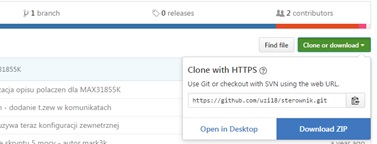
- Wypakowujemy archiwa i uruchamiamy program XLOADER
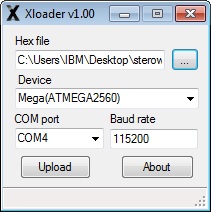
-
Wybieramy plik sterownik_ac_plus_dc_fan.hex z rozpakowanego wcześniej archiwum. Plik znajduje się w katalogu sterownik-master/arduino/
-
Wybieramy Device czyli Mega(ATMEGA2560), COM port w moim przypadku COM4 oraz Baud rate 115200
-
Klikamy Upload w trakcie flashowania pojawi się napis Uploading… a po zakończeniu w pasku postępu pojawi się XXXXX bytes uploaded
-
Podłączamy kartę microSD do czytnika kart pamięci i kopiujemy na nią wszystkie pliki z katalogu sterownik-master/arduino/www – UWAGA pliki kopiujemy bezpośrednio na kartę pamięci bez tworzenia katalogów
-
Teraz czas na podłączenie do naszego Arduino MEGA czujników temperatury DS18B20. Schemat podłączenia dostępny jest w katalogu sterownik-master/arduino/schematy
-
Po podłączeniu czujników ściągamy aplikację PuTTY np. z www.putty.org
-
W aplikacji putty wybieramy Connection type: Serial, Serial line: port COM w moim przypadku COM4, Speed: 115200 następnie klikamy Open
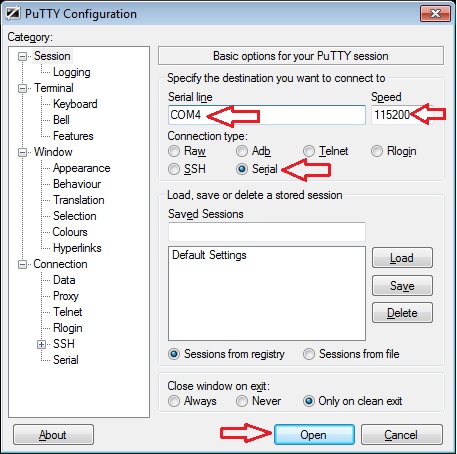
-
W terminalu pojawią się numery ID naszych czujników: (poniższe numery są dla moich czujników)
DALLAS 0 ID:28FF265C64160379 p:1 o:0 t:251
DALLAS 1 ID:28FF71286416031B p:1 o:0 t:242
DALLAS 2 ID:28FF83D0631604AA p:1 o:0 t:228
DALLAS 3 ID:28FF4301641603FF p:1 o:0 t:228
DALLAS 4 ID:28FFA7016416033A p:1 o:0 t:243 -
Zapisujemy numery czujników i przechodzimy do konfiguracji pliku config.txt
-
Przechodzimy do katalogu sterownik-master/arduino/ szukamy pliku config.txt lub zmieniamy nazwę pliku lista_parametrow_pliku_config.txt na config.txt
-
Otwieramy plik config.txt w Wordpad i rozpoczynamy konfiguracje sterownika
-
Konfigurujemy podstawowe parametry sieci (plik config.txt):
NET_IP= adres IP naszego sterownika
NET_BRAMA= brama domyślna
NET_MASKA= maska podsieci
NET_DNS= serwer dns
W moim przypadku
NET_IP=192.168.100.100
NET_MAC=1A1B1C1D1E1F
NET_BRAMA=192.168.100.1
NET_MASKA=255.255.255.0
NET_DNS=192.168.100.1
- Sprawdzamy ID czujników temperatury które wyświetlone zostały w aplikacji putty.
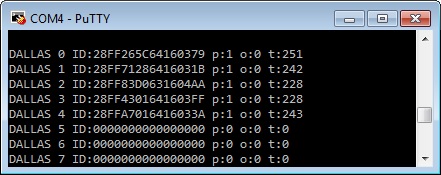
- Dopisujemy do pliku config.txt poniższe wartości
TPIEC=DALLAS[28FF265C64160379]
TPODAJNIK=DALLAS[28FF83D0631604AA]
TZEW=DALLAS[28FF4301641603FF]
TWEW=DALLAS[XXXXXXXXXXXXXXXX]
TCWU=DALLAS[28FFA7016416033A]
TPOWROT=DALLAS[XXXXXXXXXXXXXXXX]
Jeżeli mamy zawód 4D i chcemy regulować temperaturę za nim dopisujemy mapowanie czujnika za zaworem 4D:
T1=DALLAS[28FF71286416031B]
UWAGA – powyższe numery ID są numerami moich czujników każdy użytkownik będzie miał inne numery czujników.
-
Zmieniamy typ algorytmu pieca (w pliku config.txt)
PIEC_ALGORYTM = ECOAL zamieniamy na PIEC_ALGORYTM = RR -
Zapisujemy plik config.txt i kopiujemy go na kartę pamięci do głównej lokalizacji (bez katalogu)
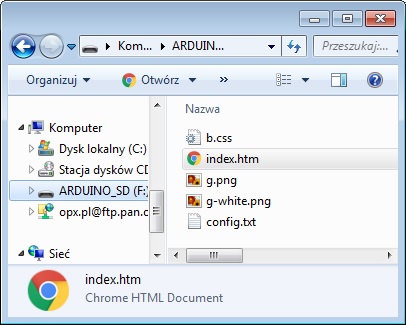
-
Klikamy prawym przyciskiem myszy na index.htm i wybieramy otwórz za pomocą Notatnik. Wyszukujemy adres 192.168.2.4 i zamieniamy go na adres który podaliśmy jako NET_IP= w pliku config.txt i zapisujemy zmiany W moim przypadku będzie to: 192.168.100.100
-
Wyciągamy kartę z czytnika i wkładamy ją do gniazda microSD w Ethernet shield i podłączamy Arduino do zasilania.
-
Podłączamy kabel sieciowy do routera i Ethernet Shield
-
W przeglądarce wpisujemy adres który nadaliśmy w pliku.